Connetti/controlla i computer tramite rete con KontrolPack

Controlla facilmente i computer della tua rete con KontrolPack. Collega e gestisci computer con sistemi operativi diversi senza sforzo.
The Witness è un gioco di esplorazione rompicapo del 2016 sviluppato e pubblicato da Thekla Inc. Nel gioco, il giocatore esplora un'isola aperta e risolve enigmi nascosti nell'ambiente. Ecco come riprodurlo sul tuo computer Linux.

The Witness è un gioco eccellente, ma sfortunatamente non funziona su Linux in modo nativo. Quindi, se vuoi giocarci, dovrai usare Proton nella versione Linux di Steam.
Purtroppo, Steam non è preinstallato su molti sistemi operativi Linux, quindi dobbiamo dimostrare come farlo funzionare. Apri una finestra di terminale sul desktop Linux premendo Ctrl + Alt + T sulla tastiera per avviare l'installazione. Oppure, cerca "Terminale" nel menu dell'app ed eseguilo in questo modo.
Con la finestra del terminale aperta e pronta per l'uso, l'installazione di Steam può iniziare. Segui le istruzioni di installazione in basso che corrispondono al sistema operativo Linux che utilizzi attualmente.
Steam è incluso nei repository ufficiali di Ubuntu. Quindi, per farlo funzionare, dovrai solo eseguire il comando apt install in basso.
sudo apt install steam
Coloro che utilizzano Debian dovranno scaricare manualmente il pacchetto DEB di Steam dal sito Web ufficiale di Steam. Per mettere le mani sul pacchetto DEB di Steam, usa il comando wget download di seguito.
wget https://steamcdn-a.akamaihd.net/client/installer/steam.deb
Dopo aver scaricato il pacchetto DEB di Steam sul tuo computer, l'installazione di Steam è pronta per iniziare su Debian. Usando il comando dpkg in basso, imposta il pacchetto Steam.
sudo dpkg -i steam.deb
Una volta installato il pacchetto DEB di Steam sul tuo PC Debian, dovrai correggere eventuali problemi di dipendenza che potrebbero essersi verificati durante il processo di installazione. Usando il comando apt-get install in basso, risolvi i problemi.
sudo apt-get install -f
Steam è disponibile per tutti gli utenti di Arch Linux tramite il repository software "multilib". Purtroppo, il repository software "multilib" non è abilitato per impostazione predefinita. Per configurarlo, apri il /etc/pacman.conffile nel tuo editor di testo preferito (come root).
Con il file di testo aperto in un editor di testo (come root), individua la sezione "multilib" e rimuovi il simbolo # davanti ad essa, nonché dalle righe direttamente sottostanti.
Una volta modificato il file di testo, salvalo e chiudilo. Quindi, usa il comando pacman in basso per sincronizzare Arch Linux con i repository ufficiali.
sudo pacman -Syy
Infine, installa l'ultima versione di Steam su Arch con il comando pacman .
sudo pacman -S steam
Steam funziona sia su Fedora che su OpenSUSE dai repository software inclusi nella confezione. Tuttavia, Steam funziona molto meglio su questi sistemi operativi se installi la versione Flatpak, quindi ti suggeriamo di seguire queste istruzioni.
flatpak remote-add --if-not-exists flathub https://flathub.org/repo/flathub.flatpakrepo
flatpak installa flathub com.valvesoftware.Steam
Con Steam installato, apri l'app e accedi al tuo account utilizzando la tua password. Quindi, segui le istruzioni passo passo in basso per far funzionare The Witness su Linux.
Passaggio 1: apri il menu "Steam" e fai clic sul pulsante "Impostazioni" per accedere all'area delle impostazioni di Steam. Quindi, individua la sezione "Steam Play" e fai clic su di essa con il mouse.
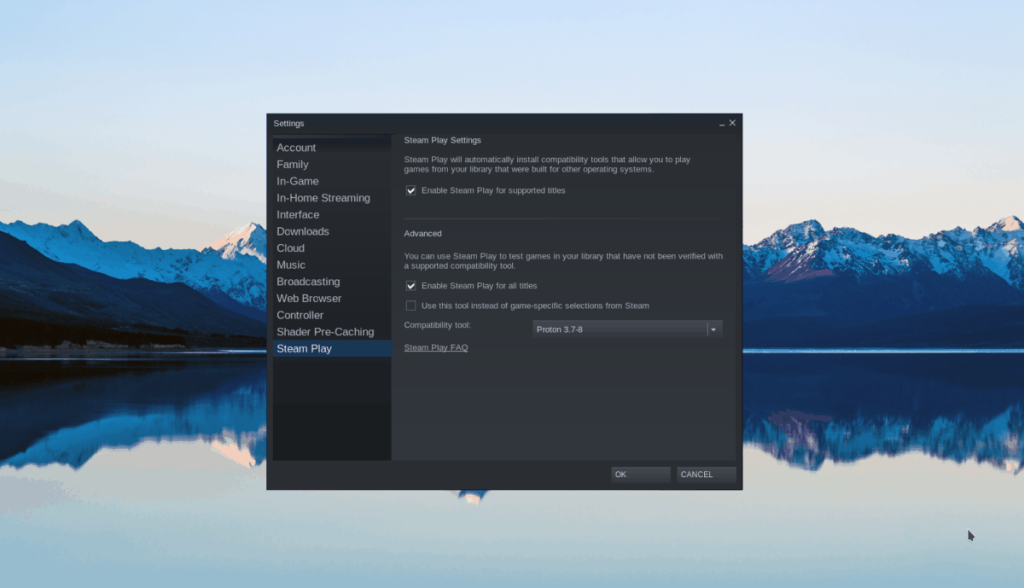
All'interno dell'area Steam Play, seleziona sia la casella "Abilita Steam Play per i titoli supportati" sia la casella "Abilita Steam Play per tutti gli altri titoli". Fare clic sul pulsante "OK" per applicare le modifiche a Steam.
Passaggio 2: trova il pulsante "Store" all'interno dell'app Steam e fai clic su di esso con il mouse per accedere alla vetrina di Steam. Una volta su Steam Store, fai clic sulla casella di ricerca, digita "The Witness" e premi il tasto Invio per visualizzare i risultati della ricerca.
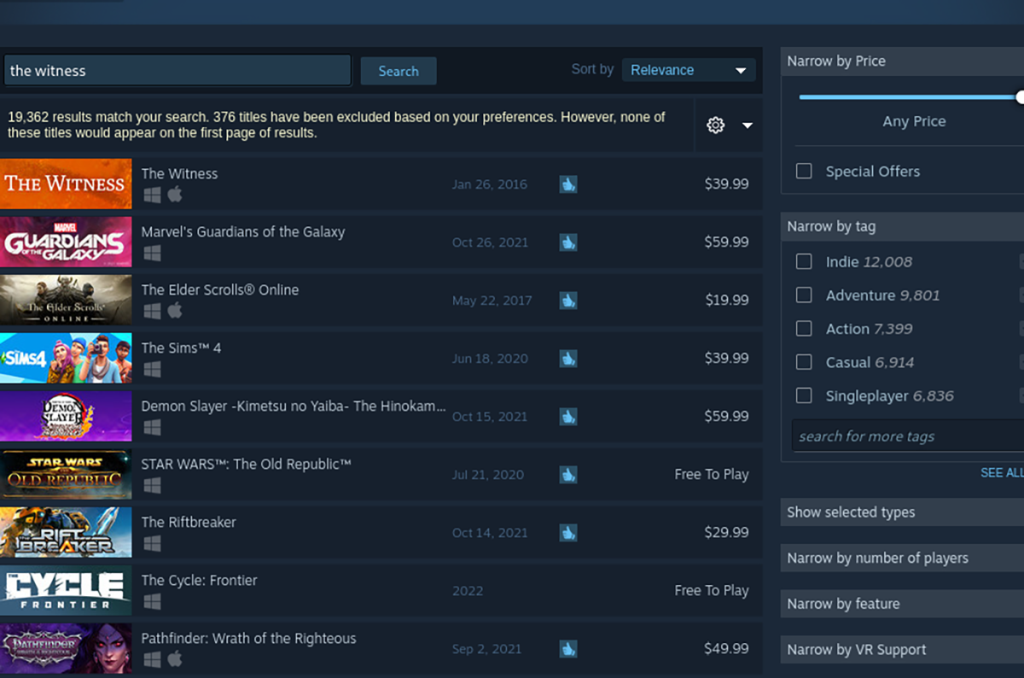
Dai un'occhiata ai risultati della ricerca per "The Witness" e selezionalo per accedere alla pagina Steam Storefront del gioco.
Passaggio 3: una volta sulla pagina Steam Storefront di The Witness, trova il pulsante verde "Aggiungi al carrello" e fai clic su di esso con il mouse per aggiungere il gioco al tuo carrello Steam. Quindi, fai clic sull'icona del carrello di Steam per acquistare The Witness per il tuo account Steam.
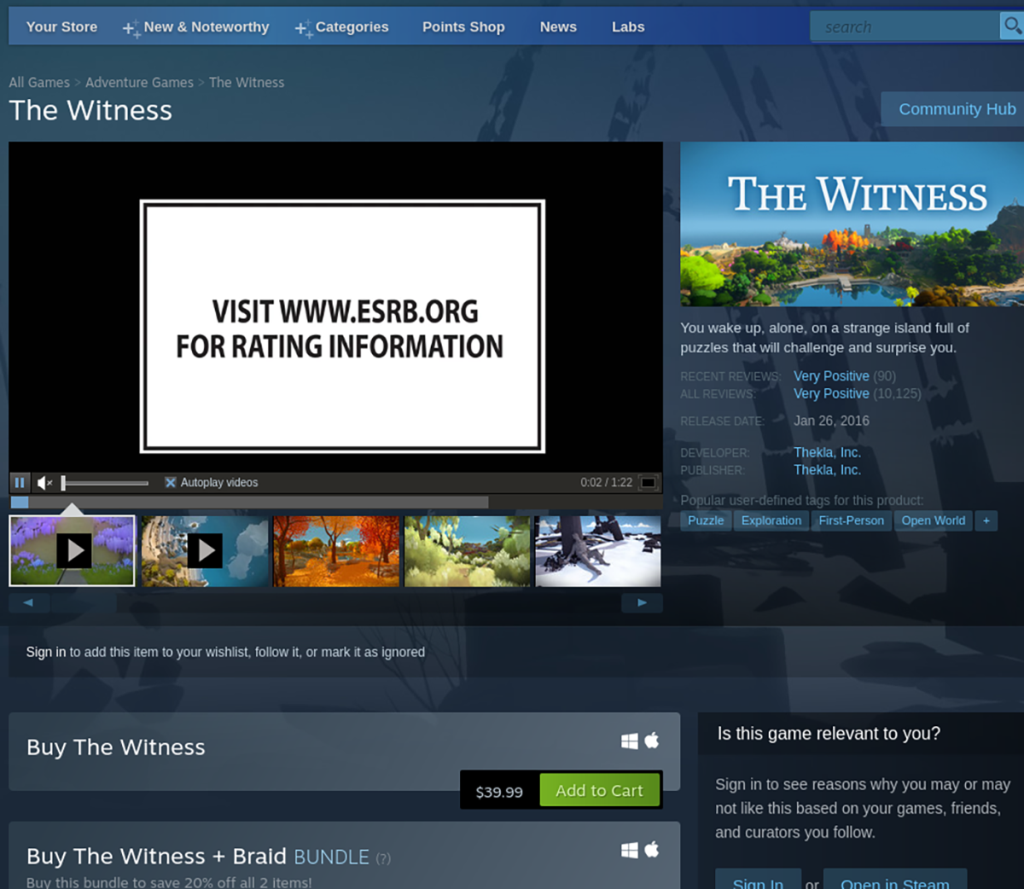
Passaggio 4: dopo aver acquistato The Witness, fai clic sul pulsante "Libreria" per accedere alla tua libreria Steam. Quindi, cerca "The Witness" e selezionalo. Fai clic sul pulsante blu "INSTALLA" per scaricare e installare il gioco sul tuo computer Linux.

Passaggio 5: al termine del processo di download, il pulsante blu "INSTALLA" si trasformerà in un pulsante verde "RIPRODUCI". Seleziona questo pulsante di riproduzione per avviare The Witness sul tuo computer.
Controlla facilmente i computer della tua rete con KontrolPack. Collega e gestisci computer con sistemi operativi diversi senza sforzo.
Vuoi eseguire automaticamente alcune attività ripetute? Invece di dover cliccare manualmente più volte su un pulsante, non sarebbe meglio se un'applicazione...
iDownloade è uno strumento multipiattaforma che consente agli utenti di scaricare contenuti senza DRM dal servizio iPlayer della BBC. Può scaricare video in formato .mov.
Abbiamo trattato le funzionalità di Outlook 2010 in modo molto dettagliato, ma poiché non verrà rilasciato prima di giugno 2010, è tempo di dare un'occhiata a Thunderbird 3.
Ogni tanto tutti abbiamo bisogno di una pausa, se cercate un gioco interessante, provate Flight Gear. È un gioco open source multipiattaforma gratuito.
MP3 Diags è lo strumento definitivo per risolvere i problemi nella tua collezione audio musicale. Può taggare correttamente i tuoi file mp3, aggiungere copertine di album mancanti e correggere VBR.
Proprio come Google Wave, Google Voice ha generato un certo fermento in tutto il mondo. Google mira a cambiare il nostro modo di comunicare e poiché sta diventando
Esistono molti strumenti che consentono agli utenti di Flickr di scaricare le proprie foto in alta qualità, ma esiste un modo per scaricare i Preferiti di Flickr? Di recente siamo arrivati
Cos'è il campionamento? Secondo Wikipedia, "È l'atto di prendere una porzione, o campione, di una registrazione sonora e riutilizzarla come strumento o
Google Sites è un servizio di Google che consente agli utenti di ospitare un sito web sul server di Google. Ma c'è un problema: non è integrata alcuna opzione per il backup.



![Scarica FlightGear Flight Simulator gratuitamente [Divertiti] Scarica FlightGear Flight Simulator gratuitamente [Divertiti]](https://tips.webtech360.com/resources8/r252/image-7634-0829093738400.jpg)




